Aktualisiert April 2024: Erhalten Sie keine Fehlermeldungen mehr und verlangsamen Sie Ihr System mit unserem Optimierungstool. Hol es dir jetzt unter diesen Link
- Laden Sie das Reparaturtool hier.
- Lassen Sie Ihren Computer scannen.
- Das Tool wird dann deinen Computer reparieren.
Wenn Sie Ihren Toshiba-Laptop neu starten oder herunterfahren, wird die Fehlermeldung "Toshiba-Flash-Karten dürfen nicht heruntergefahren werden" angezeigt. Obwohl du kannst schalten Sie ihn aus Durch Drücken der Taste "Trotzdem herunterfahren" wird Ihr Computer nur heruntergefahren, wenn Sie die Taste drücken.
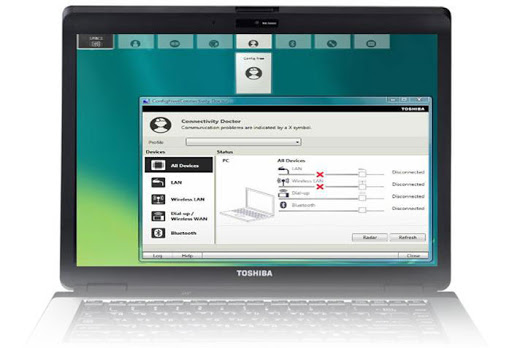
TOSHIBA Flash Cards ist ein Dienstprogramm vom Typ Karte. Es ersetzt das „Hotkey-Dienstprogramm“, ein traditionelles Windows-Dienstprogramm. Durch gleichzeitiges Drücken einer bestimmten Taste mit der Fn-Taste wird die dieser Taste zugewiesene Funktion ausgeführt (Tastenkombinationsfunktion). Wenn Sie eine Tastenkombination drücken oder den Mauszeiger an das Ende des Bildschirms bewegen, werden die Karten am Ende des Bildschirms in einer Reihe angezeigt.
Wenn die Taste gedrückt wird, der die Tastenkombination zugewiesen ist, oder eine der am unteren Bildschirmrand ausgerichteten Karten ausgewählt ist, wird die Karte angezeigt. Die Funktionen, die der Benutzer auf dieser Karte auswählen kann, werden durch die mit der Karte angezeigten Unterelemente angezeigt. Wenn der Benutzer ein Unterelement auswählt, wird die Funktion des ausgewählten Elements ausgeführt. Sie können eine Tastenkombination oder die Maus verwenden, um ein Element auszuwählen, wenn es angezeigt wird.
Deaktivieren Sie die Flash-Kartenfunktionen
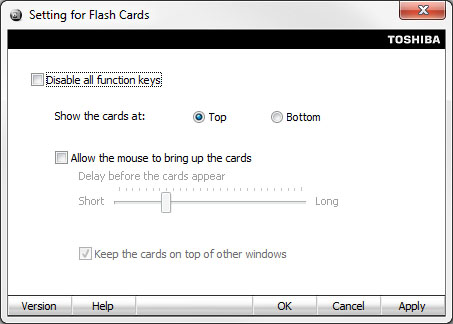
So deaktivieren / aktivieren Sie Flash-Karten (Fn-Taste)
Deaktivieren - Aktivieren Sie das Kontrollkästchen "Alle Funktionstasten deaktivieren". Klicken Sie auf Übernehmen.
Aktivieren - Stellen Sie sicher, dass das Kontrollkästchen "Alle Funktionstasten deaktivieren" deaktiviert ist. Klicken Sie auf "Übernehmen".
Deinstallieren Sie die Toshiba Function Key Software
Einige Benutzer berichten dies Deinstallieren Die Toshiba Function Key-Software kann das Problem lösen. Vielleicht möchten Sie es versuchen. Hier ist wie:
Aktualisierung vom April 2024:
Sie können jetzt PC-Probleme verhindern, indem Sie dieses Tool verwenden, z. B. um Sie vor Dateiverlust und Malware zu schützen. Darüber hinaus ist es eine großartige Möglichkeit, Ihren Computer für maximale Leistung zu optimieren. Das Programm behebt mit Leichtigkeit häufig auftretende Fehler, die auf Windows-Systemen auftreten können – ohne stundenlange Fehlerbehebung, wenn Sie die perfekte Lösung zur Hand haben:
- Schritt 1: Laden Sie das PC Repair & Optimizer Tool herunter (Windows 10, 8, 7, XP, Vista - Microsoft Gold-zertifiziert).
- Schritt 2: Klicken Sie auf “Scan starten”, Um Windows-Registrierungsprobleme zu finden, die PC-Probleme verursachen könnten.
- Schritt 3: Klicken Sie auf “Repariere alles”Um alle Probleme zu beheben.
Schritt 1. Geben Sie ein Steuerelement in das Suchfeld ein und wählen Sie die Systemsteuerung aus dem Kontextmenü aus.
Schritt 2. Ändern Sie die Ansicht nach Typ in Kategorie, und klicken Sie dann unter Programme auf Programm entfernen.
Schritt 3. Navigieren Sie in der Installationsliste zur Toshiba Function Key-Software, klicken Sie mit der rechten Maustaste darauf und wählen Sie Deinstallieren. Klicken Sie auf Ja, um die Deinstallation zu bestätigen, und befolgen Sie die Anweisungen auf dem Bildschirm, um den Vorgang abzuschließen.
Installieren Sie die neueste Version der Software
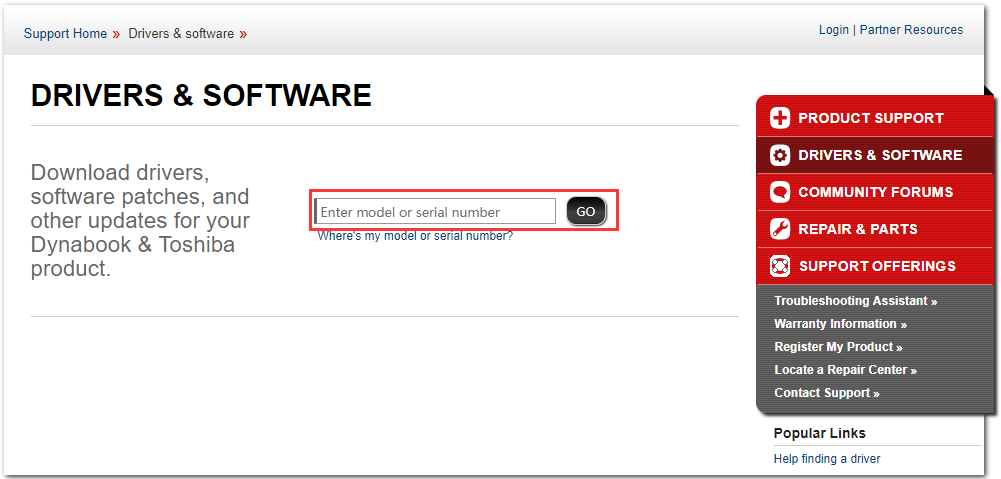
Bei neuen Treiber-Updates und neuen Änderungen an Ihrem Windows-Betriebssystem ist es möglich, dass neuere Versionen einfach nicht mit Ihrem Flash Cards-Modul funktionieren, und Sie möchten das Modul möglicherweise aktualisieren, um zusätzliche Probleme zu vermeiden. Befolgen Sie dazu einfach die folgenden Anweisungen! Diese Methode ist gut, da Sie die Funktionalität der Funktionstasten nicht verlieren.
Hinweis. Bevor Sie diese Methode ausführen, wird empfohlen, zuerst die vorherige Version der Software zu deinstallieren, bevor Sie die neue Version herunterladen und installieren. Befolgen Sie dazu die Anweisungen in Lösung 2!
- Besuchen Sie die Website in einem Ihrer Lieblingsbrowser und geben Sie das Modell oder die Seriennummer Ihres Computers oder Laptops ein. Wenn Sie nicht wissen, wie Sie es finden können, befindet sich direkt unter dem Bedienfeld ein hilfreicher Link, über den Sie die Informationen eingeben müssen.
- Nachdem Sie die richtige Seriennummer ausgewählt haben, müssen Sie auch Ihr Betriebssystem auswählen, bevor Sie eine Liste der für Ihre Installation verfügbaren Downloads erhalten.
- Lassen Sie im Bildschirm „Filtern nach“ den Anwendungsfilter aktiviert und scrollen Sie nach unten, bis Sie die Funktionstaste Toshiba sehen. Klicken Sie auf den Namen und dann auf die Schaltfläche DOWNLOAD, die daneben angezeigt wird.
- Führen Sie die gerade heruntergeladene Datei aus und befolgen Sie die Anweisungen auf dem Bildschirm, um sie ordnungsgemäß zu installieren. Starten Sie Ihren Computer neu und prüfen Sie, ob beim Herunterfahren dasselbe Problem auftritt.
Expertentipp: Dieses Reparaturtool scannt die Repositorys und ersetzt beschädigte oder fehlende Dateien, wenn keine dieser Methoden funktioniert hat. Es funktioniert in den meisten Fällen gut, wenn das Problem auf eine Systembeschädigung zurückzuführen ist. Dieses Tool optimiert auch Ihr System, um die Leistung zu maximieren. Es kann per heruntergeladen werden Mit einem Klick hier

CCNA, Webentwickler, PC-Problembehandlung
Ich bin ein Computerenthusiast und ein praktizierender IT-Fachmann. Ich habe jahrelange Erfahrung in der Computerprogrammierung, Fehlerbehebung und Reparatur von Hardware. Ich spezialisiere mich auf Webentwicklung und Datenbankdesign. Ich habe auch eine CCNA-Zertifizierung für Netzwerkdesign und Fehlerbehebung.

